Mam kilka zdjęć JPEG, a kiedy zmieniłem ich rozmiar, zauważyłem, że jakość się pogorszyła, mój przyjaciel powiedział, że powinienem zmienić JPEG na wektor, ale nie wiem, jak to zrobić?
W tym cyfrowym świecie prawie wszystko jest zapisane w formie cyfrowej. JPEG to szeroko stosowany format obrazu wydany w 1990 roku. Innymi słowy, ten tradycyjny format nie może korzystać z niektórych zaawansowanych technologii. Z drugiej strony, ludzie opracowali JPEG, aby udostępniać duże zdjęcia online, ale nie edytować ich. Dlatego powinieneś wektoryzować swoje zdjęcia JPEG. W tym samouczku możesz uzyskać najlepsze sposoby zamień jpeg na wektor do dalszej edycji.
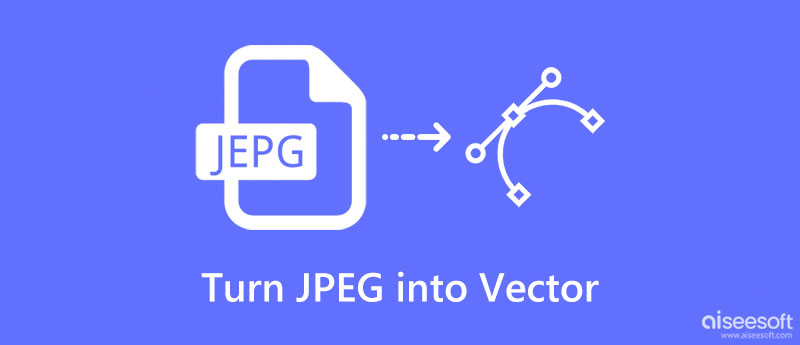
Obraz wyświetlany na urządzeniu składa się z pikseli, małych prostokątów o różnych kolorach. Jeśli wystarczająco powiększysz obraz, możesz je zobaczyć. Przetwarzasz zdjęcie JPG w programie Adobe Illustrator? Możesz zamienić JPEG na wektor, wykonując poniższe czynności. Wektoryzacja obrazu oznacza przekonwertowanie go na linie i kształty, które nie ulegną rozmyciu lub obniżeniu rozdzielczości po zmianie rozmiaru.
Otwórz obraz JPG, który chcesz wektoryzować w programie Illustrator. Nie można zmienić wszystkich szczegółów na wektor jednocześnie, dlatego należy wybrać żądany obiekt jednocześnie za pomocą narzędzia Zaznaczanie.
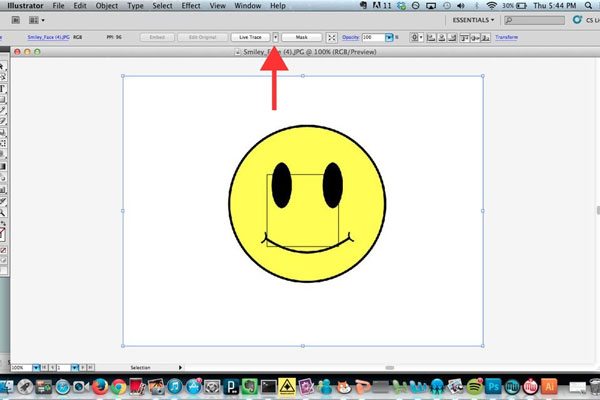
Znajdź przycisk „Live Trace” na górnej wstążce i kliknij mały przycisk obok niego z ikoną „strzałki w dół”, wybierz „Opcje śledzenia”, aby otworzyć okno dialogowe Opcje śledzenia.
Zaznacz pole wyboru obok opcji „Podgląd”, aby zobaczyć wyniki śledzenia przy każdej zmianie. Następnie przeciągnij i upuść wyskakujące okienko dialogowe w odpowiednie miejsce, które nie nakłada obrazu. Następnie wybierz opcję z listy rozwijanej „Preset”, aby wektoryzować obraz w określony sposób.
Uwaga: Istnieje pięć podstawowych sposobów wektoryzacji pliku JPG, automatycznego koloru, wysokiego koloru, skali szarości i czerni i bieli. ustawione
Kliknij przycisk „Śledzenie”, aby potwierdzić. Aby zakończyć zamianę JPEG na wektor, kliknij przycisk „Rozwiń”. Teraz możesz dostosować ustawienia dla każdej ścieżki. Na przykład wybierz ścieżkę, otwórz okno „Opcje śledzenia” z menu „Ustawienia śledzenia i opcje śledzenia”, a następnie zresetuj „Tryb”, „Rozmycie” i „Próg”.
Na koniec przejdź do „Plik”> „Zapisz jako” i wyeksportuj kopię jako plik „.ai”. Możesz go ponownie otworzyć w programie Illustrator w celu dalszej edycji. Następnie zapisz wynik wektorowy w „SVG” lub „PDF”. Są to formaty wektorowe; ten pierwszy jest używany na stronie internetowej, a drugi do druku.
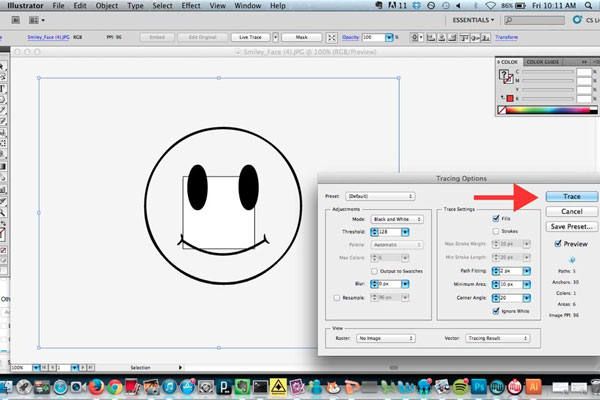
Uwaga: Illustrator to program wydany przez Adobe do tworzenia obrazów wektorowych, więc proces wektoryzacji jest dość prosty. Ale narzędzia do edycji obrazu są ograniczone.
Photoshop to kolejny popularny program do przekształcania plików JPEG w obrazy wektorowe. Największą zaletą jest to, że możesz uzyskać więcej narzędzi do edycji obrazów w profesjonalnym edytorze zdjęć. Ale przepływ pracy jest bardzo różny w programie Illustrator.
Otwórz program Photoshop z pulpitu i przeciągnij i upuść plik JPG, aby przejść do wektora do okna. Wybierz narzędzie „Szybki wybór” z lewego paska narzędzi, a następnie kliknij ikonę „Dodaj do wyboru”, która jest oznaczona nakładającym się na siebie długopisem oraz symbolem. Następnie zamknij obiekt, który chcesz wektoryzować za pomocą narzędzia Zaznaczanie.
Kliknij i rozwiń menu „Okno” na bardzo górnej wstążce i wybierz „Ścieżki”, aby otworzyć okno Ścieżki. Następnie kliknij ikonę „Wykonaj pracę ze ścieżki” na dole okna, która jest czwartą ikoną po lewej stronie. Spowoduje to obrócenie wybranego obiektu na wektor.
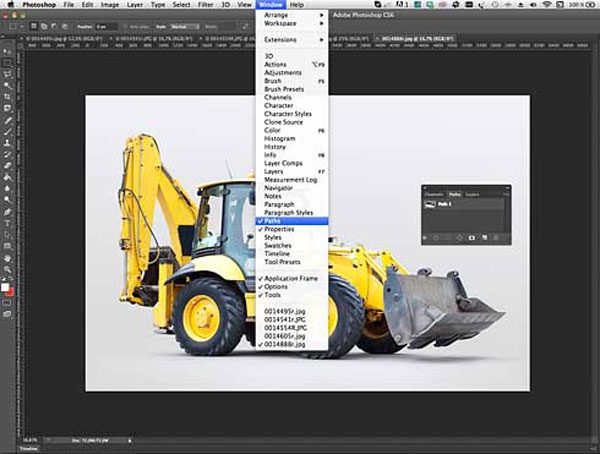
Przejdź do „Plik”> „Eksportuj”> „Ścieżki do programu Illustrator”, wprowadź nazwę ścieżek i kliknij „OK”, aby potwierdzić. Domyślnie ścieżki zostaną zapisane w bibliotece zdjęć (C: \ Users \ [nazwa użytkownika] \ Pictures). I możesz zmienić lokalizację, jak chcesz. Upuść nazwę pliku i kliknij przycisk „Zapisz”, aby zapisać plik wektorowy w formacie AI po zmianie JPEG na wektor.

Plik Photoshop jest tracony przed kliknięciem przycisku „Zapisz”? Odzyskaj plik Photoshop teraz.
Jeśli chcesz przekonwertować inne pliki graficzne na JPG/JPEG, możesz wejść Darmowy konwerter obrazów Aiseesoft online i spróbuj. Ten konwerter obrazów może pomóc Ci przekonwertować prawie wszystkie powszechnie używane formaty obrazów na JPG, PNG i GIF. Ponadto umożliwia także grupową konwersję wielu obrazów, co jest szybkie i wygodne.

Jak widać PDF to format wektorowy. Jeśli chcesz przekonwertować wektorowy plik PDF na JPG, zalecamy Aiseesoft PDF Converter Ultimate. Główne cechy to:
100% bezpieczeństwa. Bez reklam.
100% bezpieczeństwa. Bez reklam.
1. Jest w stanie zamienić PDF oparty na obrazie na obraz JPG w ciągu kilku minut.
2. Jeśli masz wiele obrazów wektorowych zapisanych w formacie PDF, ten konwerter ma możliwość konwersji wsadowej.
3. Opiera się na zaawansowanym algorytmie optymalizującym jakość obrazu podczas konwersji pliku PDF.
4. Użytkownicy mogą zapisać część pliku PDF lub określoną stronę w obrazie JPG.
5. Poza tym ten konwerter wektorów na JPG zapewnia szerszy zakres zmiennych parametrów do tworzenia spersonalizowanych wyników.
6. Oprócz JPG i innych formatów graficznych obsługuje formaty tekstowe, Word, Excel, HTML i inne.
7. Ponadto jest kompatybilny z Windows 10/8 / 8.1 / 7 / XP i Mac OS.
Czasami ludzie chcą przekonwertować plik PDF na JPG po przekształceniu pliku JPEG w wektor i zapisaniu go jako PDF. W takich przypadkach najlepszym wyborem jest PDF Converter Ultimate.
Pobierz PDF Converter Ultimate na swój komputer i uruchom go. Naciśnij przycisk „Dodaj plik”, aby zaimportować wszystkie pliki PDF, które chcesz przekonwertować do programu.

Wybierz JPEG lub JPG z listy rozwijanej obok „Format wyjściowy”, kliknij przycisk „Otwórz” i wybierz odpowiednie miejsce docelowe, aby zapisać wyniki. Dostosuj inne opcje w zależności od potrzeb.
Wskazówka: Aby uzyskać więcej niestandardowych opcji, kliknij menu „Preferencje” u góry okna, aby otworzyć okno dialogowe Preferencje.
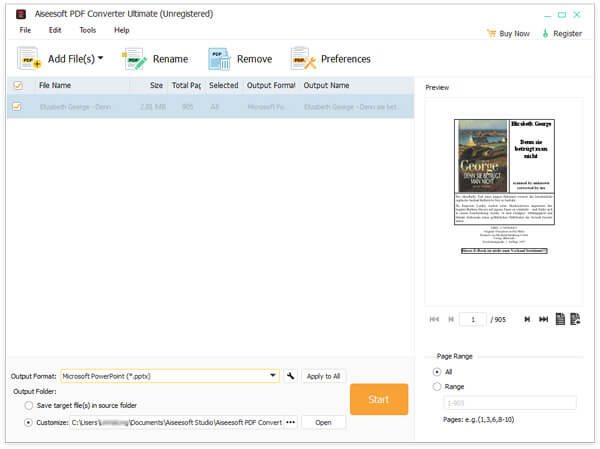
Na koniec kliknij przycisk „Start”, aby uruchomić proces konwersji pliku PDF na JPG.
Czy mogę stworzyć własny plik wektorowy?
Tak, możesz użyć programów Photoshop, Illustrator, Indesign i innych edytorów graficznych, aby utworzyć własny plik wektorowy.
Czy plik PNG to to samo co plik wektorowy?
Nie. Rozdzielczości lub rozmiaru PNG nie można rozszerzyć, ale rozdzielczość lub rozmiar wektora można rozszerzyć według własnego uznania bez utraty jakości.
Co jest lepsze, JPEG czy wektor?
Te dwa pliki mają swoje zalety i wady, więc nie można dokładnie określić, który jest lepszy. Format JPEG jest szeroko obsługiwany, ale format wektorowy radzi sobie dobrze w jednolitych kolorach.
Wnioski
Na podstawie powyższego samouczka możesz zrozumieć, jak to zrobić zamień JPEG na wektor na Windowsie i Macu. Jak widać, jest to dość profesjonalne zadanie, a także potrzebujesz profesjonalnego narzędzia. Adobe Illustrator to dedykowane narzędzie do tworzenia wektorów, dzięki czemu możesz łatwo przekształcić JPEG w wektor. Z drugiej strony ta funkcja została zintegrowana z programem Photoshop. Postępując zgodnie z naszym przewodnikiem, możesz bezproblemowo uzyskać obraz wektorowy z JPG. Jeśli masz więcej pytań dotyczących wektora, zostaw wiadomość pod tym artykułem.
Konwertuj JPG / JPEG
Konwertuj JPG na ICO Konwertuj JPG na Word Konwertuj JPG na tekst Konwertuj JPEG na PNG Zmień JPEG na Vector Konwertuj JPG na GIF
Video Converter Ultimate to doskonały konwerter wideo, edytor i wzmacniacz do konwersji, ulepszania i edycji filmów i muzyki w formatach 1000 i nie tylko.
100% bezpieczeństwa. Bez reklam.
100% bezpieczeństwa. Bez reklam.